Paano I-automate ang SFTP Transfers Gamit ang Batch Files
Ang mga negosyo, organisasyon, at indibidwal ay madalas na kailangang ilipat ang data sa pagitan ng mga server at malalayong lokasyon, at isa sa mga pinaka-secure at maraming nalalaman na paraan upang gawin ito ay sa pamamagitan ng Secure File Transfer Protocol (SFTP). Ang pag-automate sa mga paglilipat ng SFTP ay maaaring makatipid ng oras, mabawasan ang mga error, at mapahusay ang seguridad ng data. Sa halimbawang ito, titingnan natin ang mundo ng automation ng SFTP batch file at magbibigay ng sunud-sunod na halimbawa na nagpapakita kung paano i-set up at isagawa ang mga paglilipat ng SFTP gamit ang mga batch file.
Pag-unawa sa SFTP
Bago tayo lumipat sa paggawa ng mga batch file, mahalagang magkaroon ng matatag na konsepto kung ano ang SFTP at kung bakit ito mahalaga. Ang SFTP ay isang secure na bersyon ng FTP na nag-e-encrypt ng data habang nagbibiyahe, na ginagawa itong lumalaban sa pag-eavesdropping/pag-atake at hindi awtorisadong pag-access. Ito ay malawakang ginagamit para sa ligtas na paglilipat ng mga file sa mga network, lalo na para sa remote na pamamahala ng server, mga backup na operasyon, at pagbabahagi ng data sa pagitan ng mga organisasyon.
Mga kinakailangan para sa SFTP:
Upang simulan ang pag-automate ng mga paglilipat ng SFTP, kailangan namin ang mga sumusunod na kinakailangan:
1. Access sa SFTP Server : Tiyakin na mayroon kaming access sa isang SFTP server kung saan nilalayon naming i-upload o i-download ang mga file.
2. SFTP Client Software : Mag-install ng SFTP client sa aming lokal na makina. Kabilang sa mga sikat na pagpipilian ang WinSCP, FileZilla, o maging ang built-in na OpenSSH SFTP client sa Linux. I-download at i-install ang SFTP server – Filezilla. I-configure ito sa listening port at sa mga kredensyal ng user.
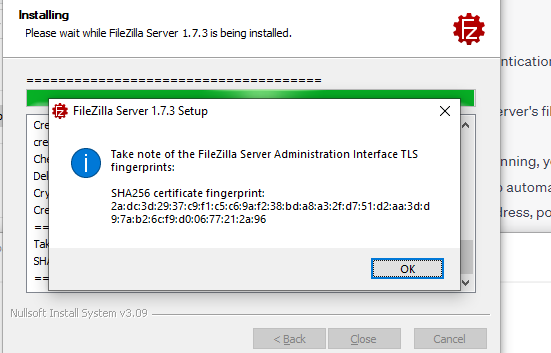
Matagumpay na pag-install.
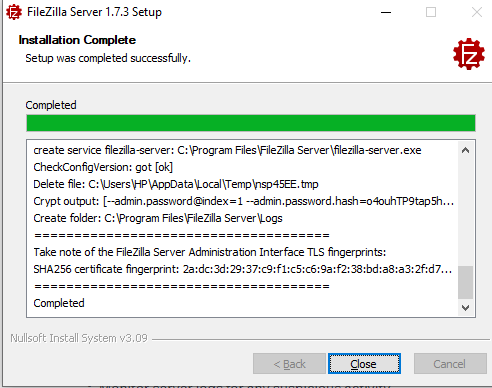
Ngayon, kumonekta sa server. Sa kaalamang ito, magagamit ng mga indibidwal at organisasyon ang kapangyarihan ng automation para ma-optimize ang kanilang mga daloy ng trabaho, ma-secure ang integridad ng data, at sa huli ay makamit ang mas higit na kahusayan sa pagpapatakbo.
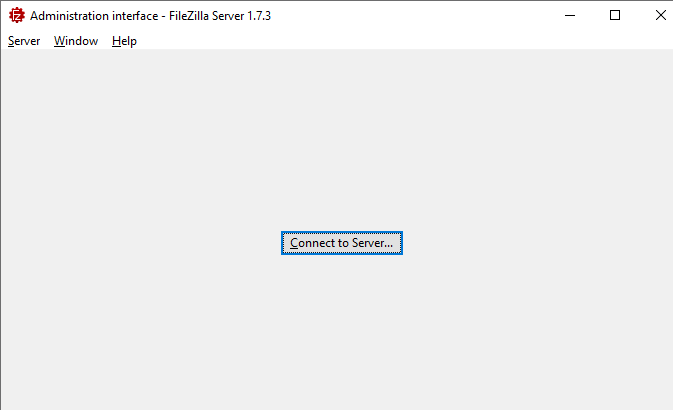
Tukuyin ang host port at ang security key.
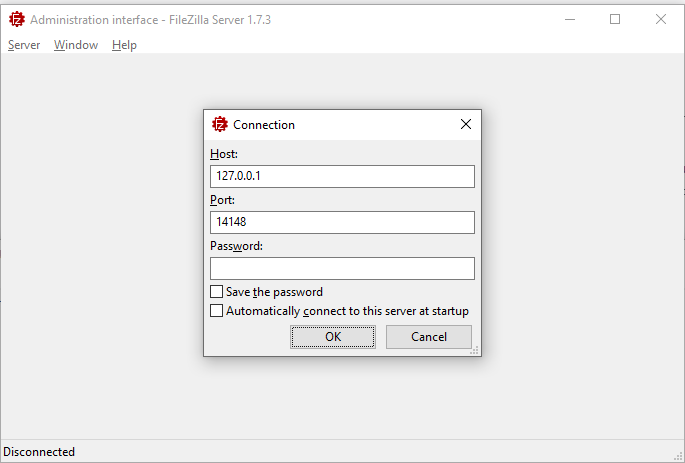
Magsisimula na ngayong tumakbo ang SFTP server. Maaari naming gamitin ang batch script upang magdagdag o mag-drop ng mga file sa server.
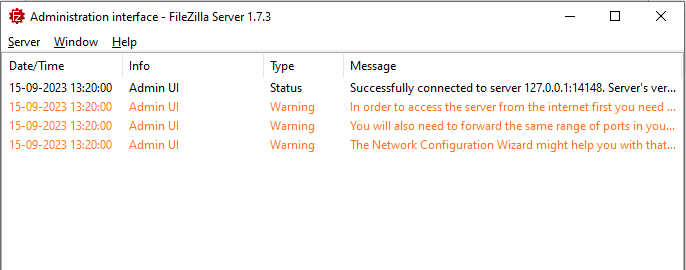
3. Batch File Editor : Maaari kaming gumamit ng simpleng text editor tulad ng Notepad (Windows) o anumang code editor na gusto namin.
Inihahanda ang Aming Batch File
Ang batch file ay isang script na mayroong listahan ng mga command sa loob nito na maaaring patakbuhin nang sunud-sunod. Sa kasong ito, gumawa kami ng batch file na nag-automate sa mga paglilipat ng SFTP. Narito ang isang pangunahing script:
@ echo offecho Sinisimulan ang SFTP Batch Transfer
:: Idagdag ang iyong mga SFTP command dito
echo Nakumpleto ang SFTP Batch Transfer
huminto
Hatiin natin ang script na ito ayon sa salita:
@echo off – Pinipigilan ng linyang ito ang pagpapakita ng bawat command habang ginagawa ito, na ginagawang mas malinis ang script.
echo Simula sa SFTP Batch Transfer – Ang linyang ito ay nagpapakita lamang ng mensahe upang ipahiwatig ang simula ng paglipat ng SFTP.
:: Idagdag ang iyong mga SFTP command dito – Dito mo ilalagay ang mga SFTP command na kinakailangan para sa iyong mga partikular na operasyon sa paglilipat.
echo SFTP Batch Transfer Nakumpleto na – Nagpapakita ito ng mensahe kapag kumpleto na ang paglipat ng batch.
I-pause – Pinapanatili nitong bukas ang command prompt window pagkatapos ng execution na nagbibigay-daan sa iyong suriin ang anumang potensyal na error.
Pagdaragdag ng SFTP Commands
Ngayon, idagdag natin ang mga SFTP command sa aming batch file. Mag-iiba-iba ang mga command na ito depende sa aming partikular na kaso ng paggamit, ngunit narito ang isang halimbawa kung paano mag-upload ng file sa isang SFTP server:
@ echo offecho Sinisimulan ang SFTP Batch Transfer
:: Mga utos ng SFTP
echo user your_username your_password > sftpcommands.txt
echo cd / remote / direktoryo >> sftpcommands.txt
echo ilagay ang localfile.txt >> sftpcommands.txt
echo paalam >> sftpcommands.txt
sftp -b sftpcommands.txt sftp: // sftp.example.com
:: Maglinis
mula sa sftpcommands.txt
echo Nakumpleto ang SFTP Batch Transfer
huminto
Hatiin natin ang mga utos na ito:
echo user your_username your_password > sftpcommands.txt – Lumilikha ang linyang ito ng text file na pinangalanang “sftpcommands.txt” at nilalagyan ito ng mga kredensyal ng user ng SFTP. Palitan ang 'your_username' at 'your_password' ng aming aktwal na mga kredensyal.
echo cd /remote/directory >> sftpcommands.txt – Nagdaragdag ito ng utos upang baguhin ang malayong direktoryo sa SFTP server. Baguhin ang '/remote/directory' upang tumugma sa aming gustong direktoryo.
echo ilagay localfile.txt >> sftpcommands.txt – Nagdaragdag ito ng command upang mag-upload ng lokal na file na pinangalanang “localfile.txt” sa malayong server. Palitan ang 'localfile.txt' ng path sa aming lokal na file.
echo bye >> sftpcommands.txt – Nagdaragdag ito ng utos upang isara ang koneksyon ng SFTP pagkatapos ng paglipat.
sftp -b sftpcommands.txt sftp://sftp.example.com – Isinasagawa ng linyang ito ang mga SFTP command gamit ang “sftpcommands.txt” na file at kumokonekta sa SFTP server sa “sftp.example.com”.
mula sa sftpcommands.txt – Tinatanggal nito ang “sftpcommands.txt” na file pagkatapos makumpleto ang paglilipat.
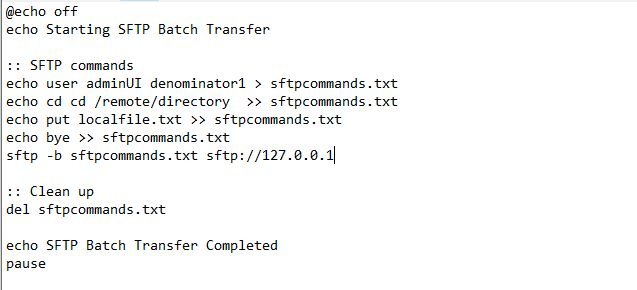
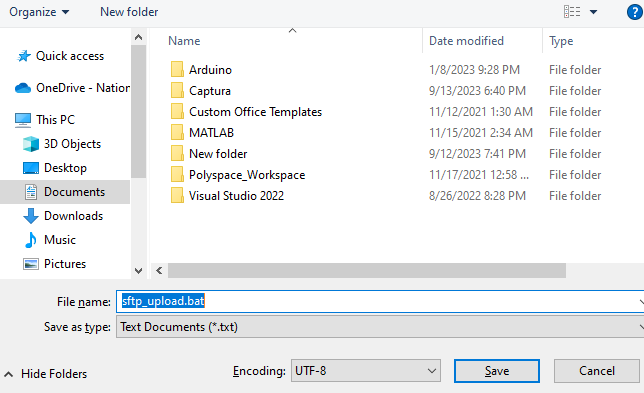
Output :
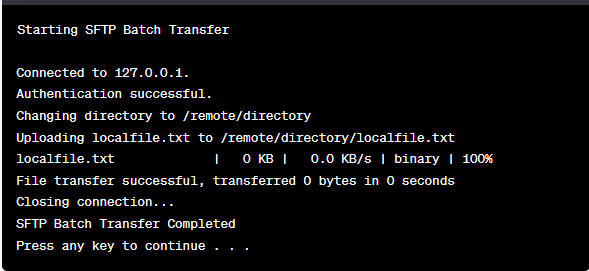
Pag-customize para sa Mga Operasyon sa Pag-download
Kung kailangan naming i-download ang mga file mula sa SFTP server, maaari naming baguhin ang aming batch file nang naaayon. Narito ang isang halimbawa:
Sa binagong script na ito:
@ echo offecho Sinisimulan ang SFTP Batch Transfer
:: Mga utos ng SFTP
echo user your_username your_password > sftpcommands.txt
echo cd / remote / direktoryo >> sftpcommands.txt
echo kumuha ng remotefile.txt >> sftpcommands.txt
echo paalam >> sftpcommands.txt
sftp -b sftpcommands.txt sftp: // sftp.example.com
:: Maglinis
mula sa sftpcommands.txt
echo Nakumpleto ang SFTP Batch Transfer
huminto
Para sa mga partikular na kredensyal ng aming system, binago ang batch script gaya ng sumusunod:
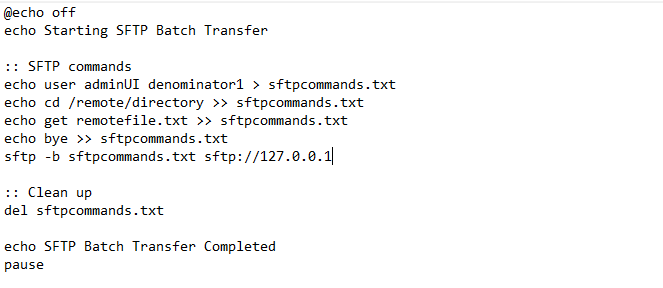
Pinapalitan ng “get remotefile.txt” ang command na “put” na nagsasaad na gusto naming mag-download ng file na pinangalanang “remotefile.txt” mula sa SFTP server.
Upang patakbuhin ang batch file, i-double click lang ito upang i-execute ang aming batch file.
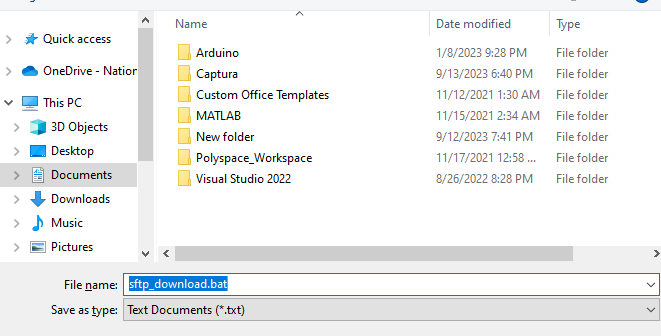
Tatakbo ang script, na kumokonekta sa SFTP server, nagsasagawa ng mga tinukoy na operasyon, at ipinapakita ang mga mensahe upang ipahiwatig ang pagsisimula at pagkumpleto ng paglipat.
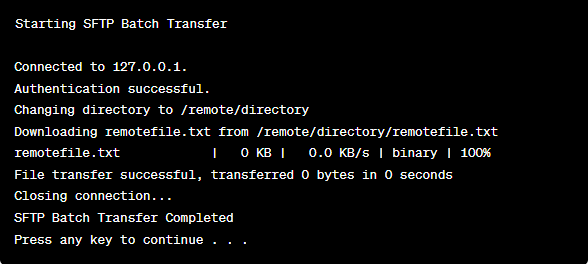
Pag-automate ng Mga Naka-iskedyul na Paglipat
Para sa mga awtomatiko, nakaiskedyul na paglilipat, maaari naming gamitin ang Windows Task Scheduler o isang katulad na tool sa aming operating system upang patakbuhin ang batch file sa mga tinukoy na agwat. Ito ay partikular na kapaki-pakinabang para sa mga gawain tulad ng gabi-gabing pag-backup o regular na pag-synchronize ng data.
Upang matiyak ang seguridad, mahalaga ang seguridad kapag awtomatiko ang mga paglilipat ng file. Tiyakin na ang aming batch file ay secure na naka-imbak, at isaalang-alang ang paggamit ng encryption para sa sensitibong impormasyon tulad ng mga password. Bukod pa rito, paghigpitan ang isang access sa batch file upang maiwasan ang mga hindi awtorisadong user na baguhin o isagawa ito. Ang pag-automate ng mga paglilipat ng SFTP gamit ang mga batch file ay maaaring maging maayos ang aming mga proseso sa pamamahala ng data, makatipid ng oras, at mapahusay ang seguridad.
Sa pamamagitan ng pag-unawa sa mga pangunahing kaalaman ng SFTP, paggawa ng mga batch script na may mga kinakailangang command, at pag-customize ng mga ito para sa aming mga partikular na pangangailangan, mahusay naming mailipat ang mga file papunta at mula sa mga malalayong server. Para man ito sa mga regular na pag-backup, pag-synchronize ng data, o anumang iba pang gawain sa paglilipat ng file, ang pag-automate ng batch file ay maaaring maging isang mahusay na tool sa aming daloy ng trabaho.
Konklusyon
Sa detalyadong gabay na ito, natutunan namin ang SFTP batch file automation skill na nagpapaliwanag ng landas patungo sa secure, mahusay, at walang error na paglilipat ng file. Sa pamamagitan ng pag-unawa sa mga prinsipyo ng SFTP at paggawa ng mga naka-customize na batch script, tinulungan namin ang mga user na matutunan ang kasanayang pakinisin ang pamamahala ng data, kabilang man ito sa pag-upload ng mga kritikal na file sa isang malayuang server o pag-download ng mahahalagang data para sa pagsusuri. Bukod dito, napagtanto namin ang kahalagahan ng seguridad sa pamamagitan ng pagbibigay-diin sa pangangalaga sa mga kredensyal at kontrol sa pag-access.